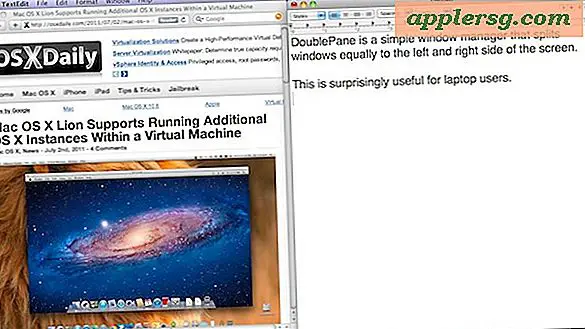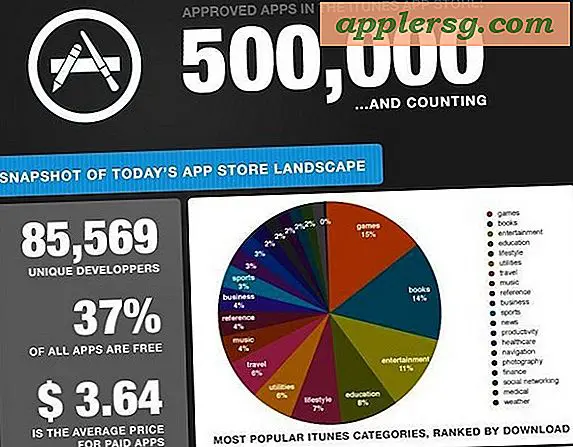วิธีบันทึกหน้าเว็บลงใน iBooks เป็น PDF ใน iPhone และ iPad สำหรับการเข้าถึงแบบออฟไลน์
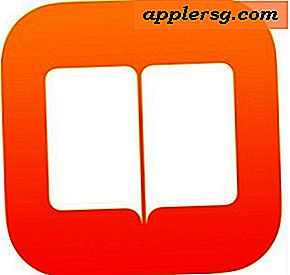 คุณสามารถบันทึกหน้าเว็บใด ๆ ลงใน iBooks เป็นไฟล์ PDF เพื่ออ่านใน iPhone, iPad และ iPod touch ในภายหลังโดยใช้คุณลักษณะใหม่ที่มีอยู่ในเอกสารการดำเนินการของ iOS ความสามารถนี้จะสร้าง PDF ของหน้าเว็บที่ใช้งานอยู่และจัดเก็บไว้ใน iBooks ใน iOS ซึ่งสามารถใช้งานได้ในภายหลังหรือการดูแบบออฟไลน์
คุณสามารถบันทึกหน้าเว็บใด ๆ ลงใน iBooks เป็นไฟล์ PDF เพื่ออ่านใน iPhone, iPad และ iPod touch ในภายหลังโดยใช้คุณลักษณะใหม่ที่มีอยู่ในเอกสารการดำเนินการของ iOS ความสามารถนี้จะสร้าง PDF ของหน้าเว็บที่ใช้งานอยู่และจัดเก็บไว้ใน iBooks ใน iOS ซึ่งสามารถใช้งานได้ในภายหลังหรือการดูแบบออฟไลน์
หากต้องการเข้าถึงคุณลักษณะ "บันทึก PDF to iBooks" ใน iOS คุณจะต้องแน่ใจว่าคุณใช้ซอฟต์แวร์ระบบรุ่นใหม่บน iPhone หรือ iPad ทุกอย่างผ่านทาง iOS 9 จะมีคุณลักษณะ "บันทึกเป็น PDF" iOS เวอร์ชันก่อนหน้านี้ไม่ได้ใช้เคล็ดลับ bookmarklet นี้
วิธีการบันทึกเว็บเพจลงใน iBooks เป็น PDF ใน iOS
- เปิด Safari และไปที่หน้าเว็บที่คุณต้องการบันทึกเป็น PDF
- แตะปุ่มการดำเนินการร่วมกันซึ่งเป็นภาพสี่เหลี่ยมจัตุรัสที่มีลูกศรลอยอยู่
- เลื่อนไปที่การกระทำการแบ่งปันจนกว่าคุณจะเห็น "บันทึกไฟล์ PDF เป็น iBooks" และแตะที่
- PDF จะถูกสร้างขึ้นจากหน้าเว็บที่เป็นปัญหาซึ่งพร้อมใช้งานได้ตลอดเวลาตามชื่อของชื่อที่พบในแอปพลิเคชัน iOS iBooks



เว็บเพจถูกบันทึกลงใน iBooks และเปิดผ่านแอป iBooks ใน iOS:

ในตัวอย่างภาพหน้าจอเหล่านี้เราได้บันทึกคำแนะนำนี้เพื่อปลดล็อก iPhone 6 แต่คุณสามารถใช้เว็บเพจใดก็ได้ที่คุณต้องการได้อย่างชัดเจน
ง่ายและสะดวกมากสำหรับสถานการณ์ที่คุณต้องการเข้าถึงบทความหรือหน้าเว็บในภายหลังใน iPhone หรือ iPad โดยไม่ต้องย้ายที่อยู่ URL หน้าเว็บหรือแม้กระทั่งออนไลน์
หากคุณต้องการบันทึกบทความยาวโปรดแน่ใจว่าคุณได้เลือกมุมมอง "หน้าเดี่ยว" บนเว็บไซต์ที่แบ่งบทความออกเป็นหลาย ๆ หน้า การทำเช่นนี้อาจเป็นประโยชน์สำหรับการอ่านข้อมูลบนเว็บผ่านตัวแก้ไข PDF เนื่องจากไฟล์จะถูกเก็บไว้ในแอป iBooks ของ iOS จนกระทั่งคุณลบด้วยตนเอง คุณยังสามารถแบ่งปันหน้าเว็บ PDF ที่บันทึกไว้ได้หากต้องการ
คุณลักษณะที่มีประโยชน์ในทำนองเดียวกันมีอยู่แล้วใน Mac และคอมพิวเตอร์เดสก์ท็อปที่มีความสามารถในการ "พิมพ์เป็น PDF" ที่มีอยู่ในแอพของ OS X ทุกตัว